(opdrachtprompt)Schermen flitsen voorbij, systeem langzaam
Geplaatst: 17 jun 2019 15:44
Beste helper,
Sinds vandaag draait mijn systeem (laptop Windows 10) verdacht langzaam.
Toen ik de laptop opstartte vanochtend flitsten een paar schermen (lijkend op het opdrachtprompt-scherm) voorbij.
Ik vreesde meteen rottigheid.
Helaas klopt dat ook.
Programma's (niet alleen Firefox, maar alles wat ik start, tot en met de verkenner aan toe) starten langzaam, reageren langzaam, ook als ik iets typ duurt het lang voordat het in beeld verschijnt en ik zie regelmatig in de titelbalk (reageert niet) staan.
Firefox geeft steeds de melding dat die langzaam lijkt te werken (wat ook zo is). Wanneer ik Taakbeheer opstart gebruikt Firefox soms > 1GB geheugen!
Ik heb Malware bytes laten scannen op malware en Windows Defender op virussen laten scannen (uitgebreide scan). Er is door de tools niets gevonden aan rottigheid.
Hierbij stuur ik, zoals is aangegeven, de bestanden FRST.txt en Addition.txt als bijlage bij dit bericht.
Ik hoop dat jullie even mee willen kijken naar wat er aan de hand kan zijn. Alvast bedankt.
Vriendelijke groeten,
Sinds vandaag draait mijn systeem (laptop Windows 10) verdacht langzaam.
Toen ik de laptop opstartte vanochtend flitsten een paar schermen (lijkend op het opdrachtprompt-scherm) voorbij.
Ik vreesde meteen rottigheid.
Helaas klopt dat ook.
Programma's (niet alleen Firefox, maar alles wat ik start, tot en met de verkenner aan toe) starten langzaam, reageren langzaam, ook als ik iets typ duurt het lang voordat het in beeld verschijnt en ik zie regelmatig in de titelbalk (reageert niet) staan.
Firefox geeft steeds de melding dat die langzaam lijkt te werken (wat ook zo is). Wanneer ik Taakbeheer opstart gebruikt Firefox soms > 1GB geheugen!
Ik heb Malware bytes laten scannen op malware en Windows Defender op virussen laten scannen (uitgebreide scan). Er is door de tools niets gevonden aan rottigheid.
Hierbij stuur ik, zoals is aangegeven, de bestanden FRST.txt en Addition.txt als bijlage bij dit bericht.
Ik hoop dat jullie even mee willen kijken naar wat er aan de hand kan zijn. Alvast bedankt.
Vriendelijke groeten,
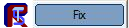

 Als administrator uitvoeren.
Als administrator uitvoeren. FRST / FRST64 en selecteer Naam wijzigen.
FRST / FRST64 en selecteer Naam wijzigen.